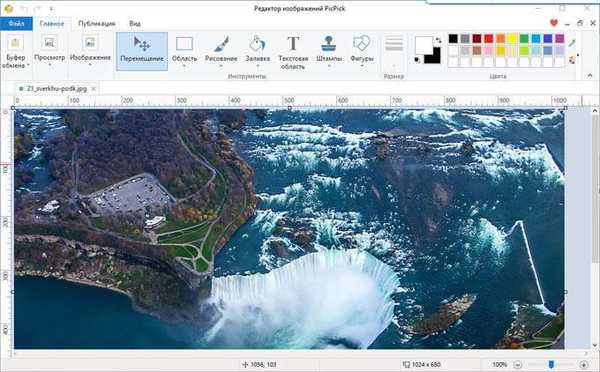V operačním systému Windows 10 je jednou z možností přihlášení PIN kód, pokud uživatel používá v počítači účet Microsoft. PIN systému Windows 10 používaný v počítači spolu s účtem Microsoft.
V počítačích, které používají účet Microsoft (MSA), můžete vybrat možnosti přihlášení: zadáním hesla pro účet Microsoft nebo pomocí kódu PIN. Tím se uživateli při prvním spuštění operačního systému zvýší pohodlí, protože použití kódu PIN usnadňuje přihlášení do systému Windows..
Obsah:- Rozdíl mezi PIN kódem a účtem společnosti Microsoft
- Jak vytvořit PIN v systému Windows
- Přihlášení do systému Windows: PIN kód a heslo účtu
- Jak změnit PIN systému Windows 10
- Jak odebrat PIN systému Windows
- Závěry článku
Heslo systému Windows se používá k zajištění bezpečnosti a ochrany soukromí uživatele. Cizinec se nebude moci přihlásit do systému a získat přístup k osobním nebo podnikovým datům, změnit nastavení počítače atd..
Ihned po spuštění počítače se při vstupu do systému Windows 10 zobrazí výzva k zadání hesla pro váš účet Microsoft. Nemůžete vstoupit do operačního systému bez zadání správného hesla.
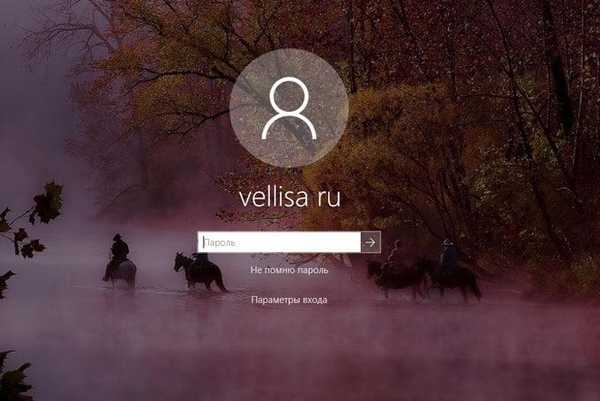
Počínaje operačním systémem Windows 8 jsou uživatelé vyzváni k vytvoření účtu Microsoft, který se používá k přihlášení do systému a ke správě nastavení počítače a dalších zařízení spojených s tímto účtem. Při každém spuštění počítače musíte zadat heslo z vašeho účtu Microsoft, abyste získali přístup do systému.
Navzdory vyšší úrovni zabezpečení není tento způsob přihlášení do systému příliš vhodný, protože musíte pokaždé zadat složité heslo (použití slabého hesla nedává smysl), což způsobuje určité potíže. Chcete-li vstoupit do systému Windows, můžete použít místní účet, poté nemusíte zadávat heslo a počítač bude k dispozici každému, kdo má přístup k tomuto zařízení..
Další možnost: heslo můžete odstranit při přihlášení do operačního systému Windows a přitom zůstat ve svém účtu Microsoft. V tomto případě, navzdory snadnému vstupu, bude trpět bezpečnost a soukromí..
Mohlo by vás také zajímat:- Jak odstranit heslo v systému Windows 10
- Jak odstranit heslo pro přihlášení do systému Windows 8.1
Existuje způsob, jak usnadnit přihlášení k systému Windows, aniž by bylo ohroženo zabezpečení a soukromí? Společnost Microsoft poskytla podobnou možnost: když zadáte Windows 10, PIN kód nahradí heslo pro účet.
V článku najdete pokyny, jak vytvořit, používat, měnit nebo deaktivovat PIN kód systému Windows.
Rozdíl mezi PIN kódem a účtem společnosti Microsoft
Při vytváření účtu Microsoft se zobrazí výzva k vytvoření kódu PIN, který se používá pro vstup do systému. PIN kód je derivátem účtu, bez něhož nelze PIN kód vytvořit v počítači.
Účet Microsoft se používá na všech zařízeních, která tento účet používají. PIN kód je vázán pouze na konkrétní zařízení: stolní počítač nebo notebook. Informace o PIN kódu jsou umístěny přímo na PC, jsou chráněny v TRM (součást šifrovacího systému), PIN kód není dostupný na internetu.
Pro uživatele je PIN kód výhodnější v tom, že můžete vytvořit kód omezený na čtyři znaky z písmen a čísel. Samozřejmě si můžete vytvořit PIN kód s velkým počtem znaků, zadat tam speciální znaky a vypadat jako heslo. Význam použití kódu PIN je však ztracen: je třeba, aby se provedlo jednodušší přihlášení do systému Windows.
Při vytváření kódu PIN nebude možné vytvořit velmi jednoduché heslo, například: „12345“ nebo „11111“, čísla by se měla od sebe lišit, rozdíl mezi sousedními čísly by se měl lišit. Vzhledem k tomu, že kód PIN je obvykle kratší než heslo účtu, je mnohem snazší použít. Současně je počítač chráněn před přístupem jiných osob..
PIN při spuštění v nouzovém režimu Windows 10 nefunguje.
Jak vytvořit PIN v systému Windows
Při vytváření účtu Microsoft se dále navrhuje vytvořit kód PIN, který se používá jako alternativní možnost přihlášení k operačnímu systému Windows 10. V tomto případě se společně vytvoří účet Microsoft a PIN kód..
PIN kód můžete vytvořit přímo z operačního systému, předpoklad: pro přihlášení do Windows musí být vytvořeno heslo (účet Microsoft je již na PC).
- Přejděte do nabídky Start, otevřete aplikaci Nastavení a poté přejděte do části Účty..
- V části „Nastavení přihlášení“ pod položkou „PIN kód“ klikněte na tlačítko „Přidat“.

Vytvořte PIN pro tento počítač.
Při vytváření kódu PIN postupujte podle těchto jednoduchých pravidel:
- PIN kód je dlouhý 4 až 127 znaků.
- Jako znaky můžete použít čísla, malá a velká písmena, speciální znaky.
- PIN nemůže být číselný vzor, například „0000“ nebo „34567“.
- Nepoužívejte příliš dlouhý PIN kód, protože má smysl používat zjednodušený přístup do systému.
- Nepoužívejte hesla z účtů, peněženek, bankovních karet atd. Jako PIN kód.

Vytvořený PIN kód si zapamatujte a uložte, budete jej používat pro snazší přihlášení do Windows.
Přihlášení do systému Windows: PIN kód a heslo účtu
Když vstoupíte do operačního systému Windows, za předpokladu, že v počítači používáte účet Microsoft, otevře se okno s políčkem pro zadání názvu účtu a hesla.
Klikněte na odkaz „Nastavení přihlášení“. V okně se zobrazí dvě tlačítka: první tlačítko se používá pro vstup do Windows pomocí PIN kódu, druhé tlačítko se používá pro vstup do operačního systému pomocí hesla.
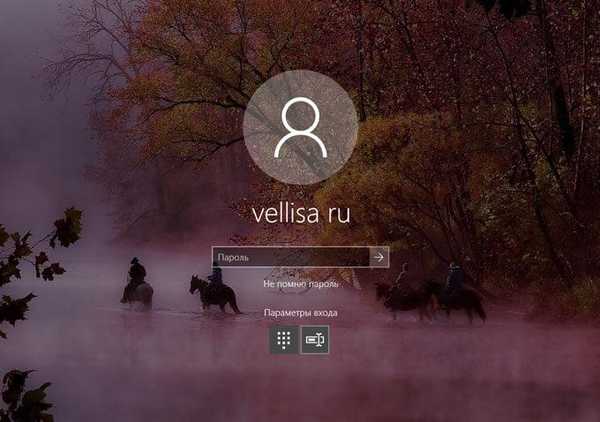
Klikněte na první tlačítko a do pole „PIN kód“ zadejte kód pro vstup do systému.
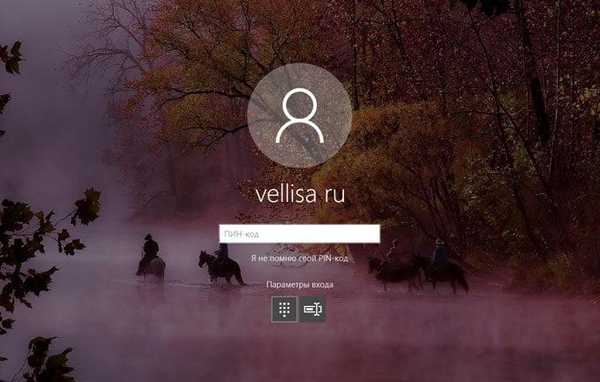
Jak změnit PIN systému Windows 10
Pokud potřebujete změnit svůj přihlašovací kód PIN pro Windows, je to velmi snadné. Postupujte takto:
- Z nabídky Start spusťte aplikaci Nastavení.
- Postupujte podle pokynů: „Účty“, poté „Možnosti přihlášení“.
- V možnosti „PIN“ klikněte na tlačítko „Změnit“.
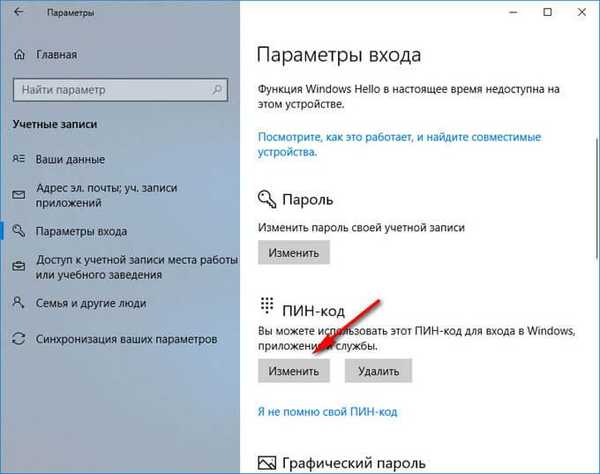
- V okně, které se otevře, vytvořte nový PIN kód: zadejte aktuální kód, poté nový kód, potvrďte nový PIN kód, nakonec klikněte na tlačítko „OK“.
Jak odebrat PIN systému Windows
Uživatel možná bude muset z nějakého důvodu zakázat kód PIN systému Windows 10. Chcete-li odebrat kód PIN systému Windows 10, budete muset zadat nastavení operačního systému:
- Otevřete aplikaci Nastavení v nabídce Start a přejděte na Účty.
- V sekci „Parametry přihlášení“ v parametru „PIN kód“ klikněte na tlačítko „Odstranit“.
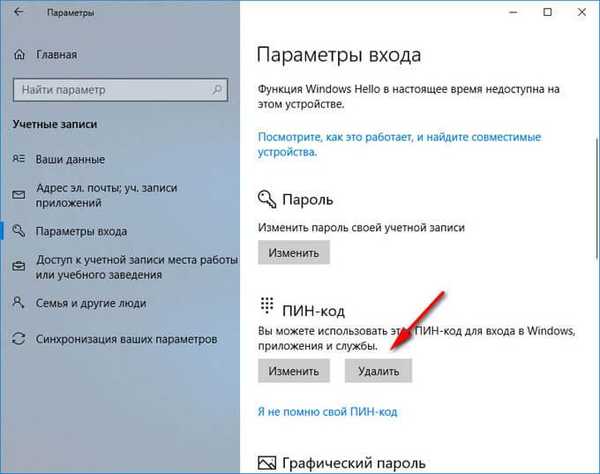
- V dalším okně se zobrazí podrobné informace o používání kódu PIN v systému Windows. Klikněte na tlačítko „Odstranit“.
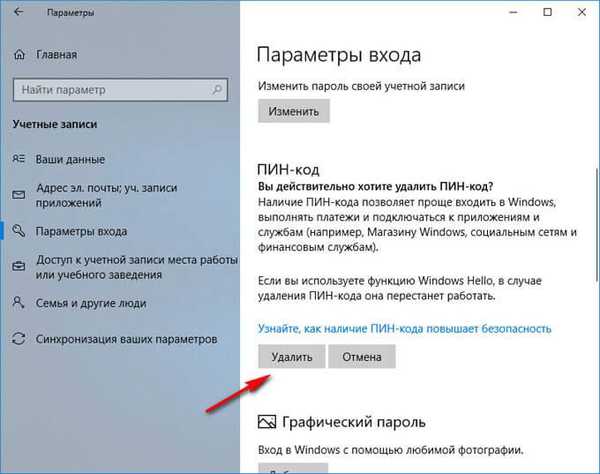
- V okně „Nejprve potvrďte heslo k účtu“ zadejte heslo pro svůj účet Microsoft a poté klikněte na tlačítko „OK“.
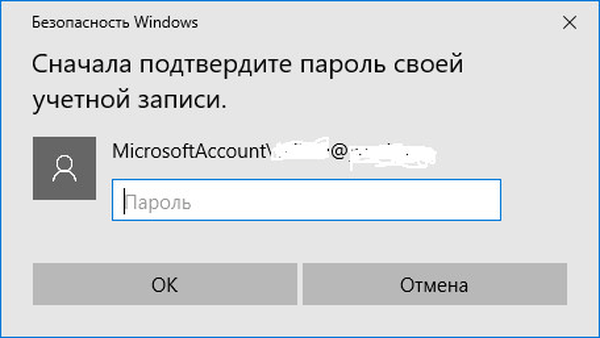
Poté bude režim zadávání nebo blokování počítače v systému Windows 10 pomocí kódu PIN deaktivován. Nyní se musíte přihlásit do svého účtu Microsoft, abyste se mohli přihlásit do Windows 10.
V případě potřeby může uživatel kdykoli znovu vytvořit PIN kód, který bude použit pro snazší přihlášení do Windows.
Závěry článku
Při používání účtu Microsoft v počítači má uživatel možnost vytvořit PIN kód pro snadnější přístup k systému Windows. Článek se zabývá problémy: jak vytvořit nebo změnit kód PIN, jak zakázat kód PIN pro přihlášení do systému v systému Windows 10. Uživatel může odstranit kód PIN systému Windows 10 používaný k přihlášení do operačního systému..
Související publikace:- Příkazy příkazového řádku systému Windows: Seznam
- Jak změnit uživatelské jméno v systému Windows 10
- Jak přepnout z 32bitové na 64bitovou verzi systému Windows
- Porovnání verzí systému Windows 10: tabulka
- Spuštění systému Windows 10: jak přidat nebo odebrat program ze spuštění